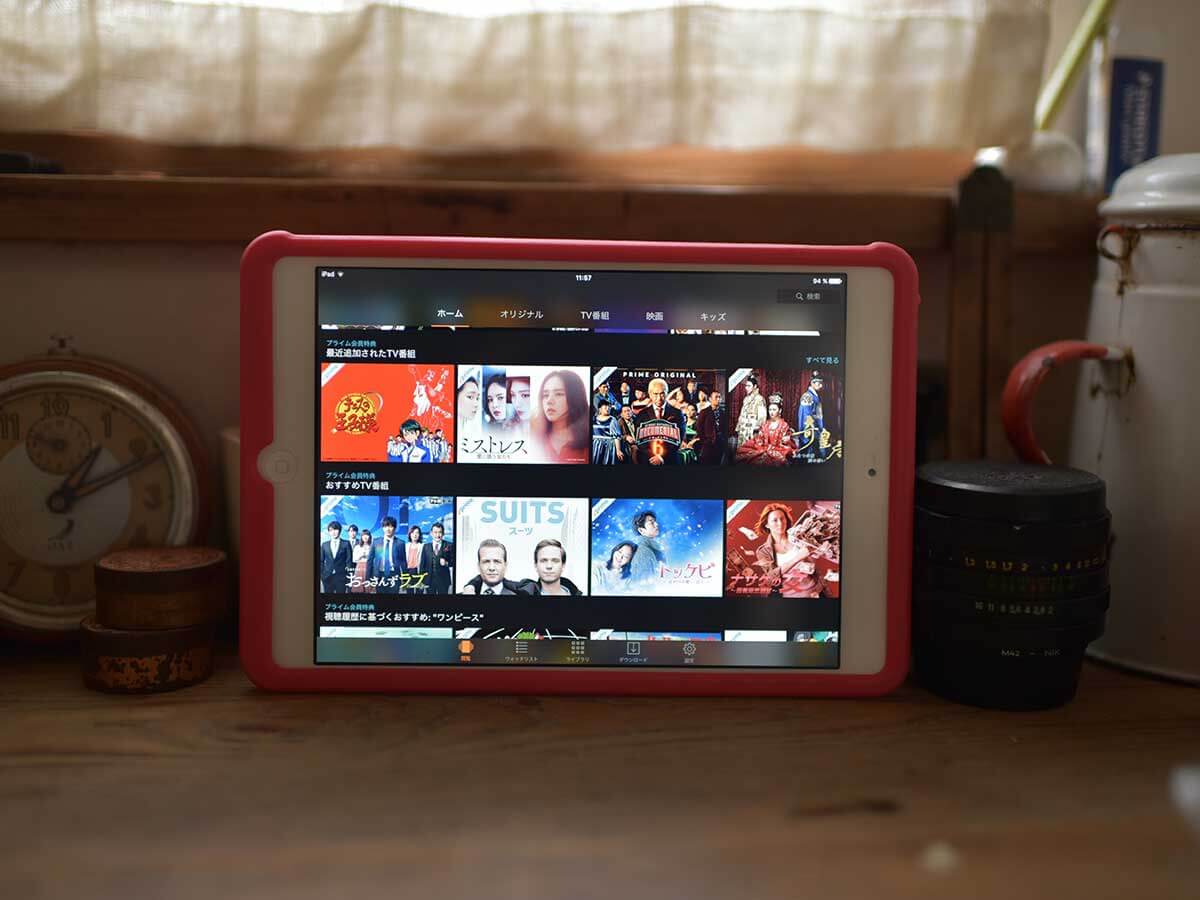私は何年か前からAmazonのプライム会員に入っています。
Amazonのプライム会員の特典はいろいろありますが、当初は送料が無料+商品をいち早く届けてもらえるというサービス(お急ぎ便)がいいと思い入会しました。


私は海外旅行に出発する前には必ずフライト内の映画プログラムをチェックします。
ヨーロッパへ行く場合、日本発が昼便の場合は現地に到着するのが夕方以降になるので、時差ボケ対策のために約12時間のフライト中はできるだけ起きるようにしています。
そのときに時間をつぶすのに最適なのが機内で見る映画なのですが、飛行機や時期によっては観たいと思う映画がないこともあるので最近はiPadで購入済みの映画を観ることも増えてきました。
Amazonのプライム会員のいくつかある特典の中で私が特に気に入っている&使い倒さないと損!だと思っている特典の1つがPrime Video(プライムビデオ)です。
- Prime Video
- Prime Reading
Amazonのプライム会員に入っている場合は、無料でPrime Videoの映画をあらかじめダウンロードしてオフラインで観ることができます。


Amazonのプライム会員になっていて使ってない方はチェックしたほうがいいし、会員でなくても無料のお試し期間があるので旅行へ行くときだけ無料で試すのもアリです。
Amazonプライムについて:Amazonプライムは、年間プラン4,900円(税込)または月間プラン500円(税込)で、迅速で便利な配送特典や、プライム会員特典に含まれるPrime Video、Prime Music、Amazon Photos、Prime Reading等のデジタル特典を追加料金なしで使える会員制プログラムです。
ここでは「Prime Video」の詳細から使い方について紹介していきます。
Amazon Prime Videoとは
Amazonのプライム会員の数ある特典の中の1つです。


Prime Video:会員特典対象の映画やTV番組が追加料金なしで見放題になります。日本国内のお客様のみが対象です。
私はテレビをあまり観ないので(面白いと思える番組があまりないので)、ふだんから会員特典のPrime Videoを昼食時や夕食時にiPadで観ています。
Prime Videoは海外旅行の長距離フライトでの暇つぶしにも最適です。
Prime Videoはタブレットにアプリをダウンロードしてwifi環境がある場所であればどこでも観れます。タブレットにダウンロードすればオフラインでも楽しむことができます。
- AmazonのFire HD8(タブレット)+SDで使うのが最強説あり
- iPadなど他のタブレットでも使用可能
タブレットで観るのは小さいから観づらいという意見もあると思いますが【Fire TV Stick】を使うことで自宅のTVでPrime Videoを楽しむことができます。※後述します。
Amazon Prime VideoをiPadで観る
iPadで利用する方法と手順
iPadでPrime Videoを観るための手順を説明します。
- アプリ【Amazon Prime Video】をインストールする(無料)
- アプリを開く
- 観たい番組または映画を選択する
- 直接観る、またはダウンロードする
1. アプリ【Amazon Prime Video】をApp Storeからインストールする
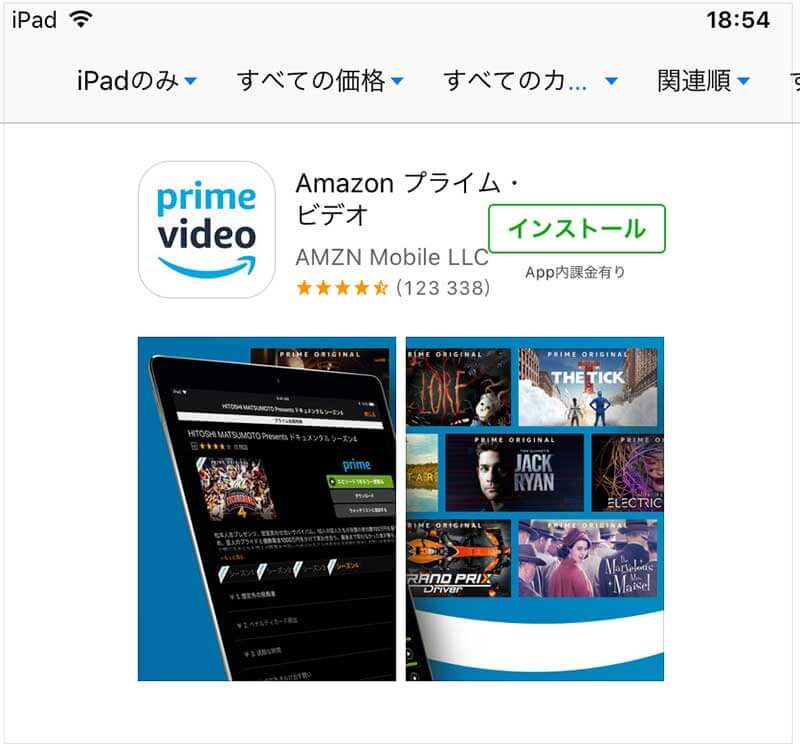
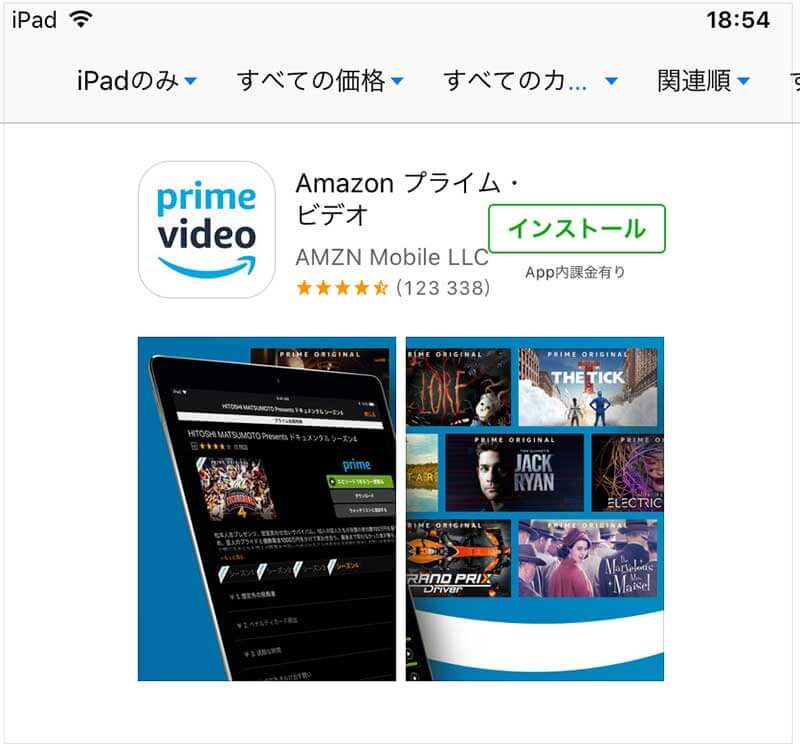
2. アプリを開く
アプリを開いてAmazonのアカウントでサインインします。
(1度サインインしておけば2度目以降は自動でサインインされます。)
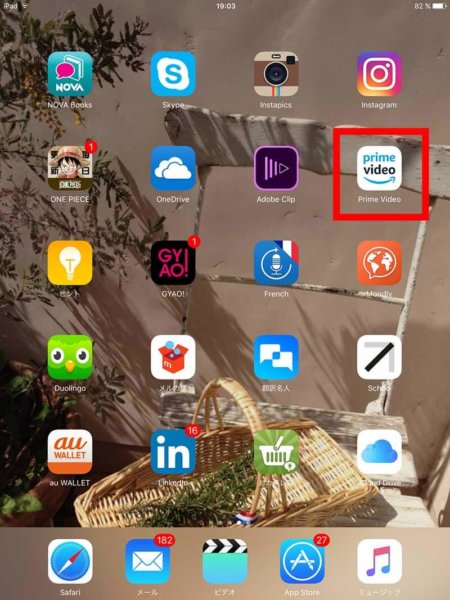
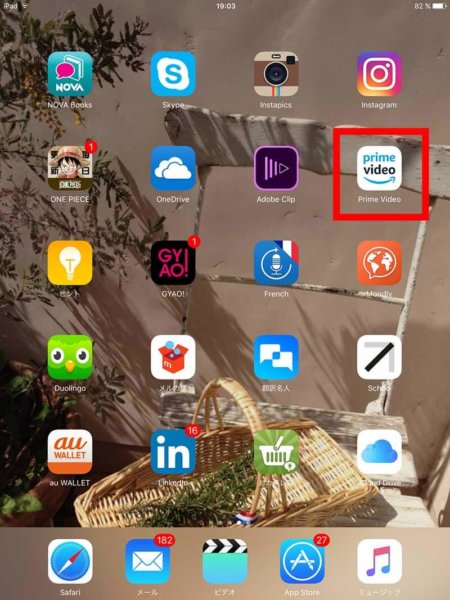
3. 観たい番組または映画を選択する
観たい映画やドラマを選んでタップします。


4. ダウンロードする
自宅にいる場合は【今すぐ観る】をタップします。
移動先で観たい場合は【ダウンロード】します。
ダウンロードした場合は視聴を開始したら48時間以内に見終わらないと観れなくなります。※48時間以降に続きを観たい場合は再度インターネット接続をする必要があります。
Amazon Prime Videoとあわせて使いたいもの
Fire HD8 タブレット
私はアップルユーザーでタブレットもiPad miniを使っているので(夫婦で1台ずつ所有)、正直他のタブレットの存在を知っても興味がありませんでした。


Fire HDシリーズはAmazonが販売しているタブレットなので、Prime VideoやPrime Readingでダウンロードした本や映画を見るのに相性がいいです。
iPadでもダウンロードして映画や本を見たり読んだりすることはできます。
でも移動中や海外旅行の長時間フライト中の時間つぶしにいくつもダウンロードしておきたいと思ったら、専用のタブレットが欲しくなりました。
- 高性能、高コスパタブレット。大迫力の高解像度1280×800の8インチHDディスプレイとDolbyオーディオのステレオスピーカー搭載
- NetflixやFacebook、DAZNなどの人気なアプリに加えて、映画やドラマ、音楽や電子書籍まで数千万を超える様々なエンターテイメントもこの一台で
- プライム会員なら、追加料金なしでPrime Videoの会員特典対象の映画やドラマが見放題、Prime Readingで対象のマンガや雑誌が読み放題
※仕様の一部です。


>> Amazonのサイトでカスタマーレビューと商品詳細をみる![]()
Fire TV Stick
私はiPad miniでPrimeビデオを観ているのですが、映画やドラマを大画面で観れたらもっと便利だなとずっと思っていました。
改めてプライム会員の特典を調べているうちに、Fire TV Stickの存在を知りました。


自宅のテレビのHDMIにつないでwifiでPrime Videoを視聴することができます。
- 人気のFire TV Stick、Wi-Fi・CPUがさらにパワフルに。音声認識リモコン付属で見たいコンテンツにすぐアクセス
- お持ちのテレビのHDMI端子に接続してWi-FiにつなぐだけでAmazonビデオ、Hulu、Netflix、AbemaTV、DAZN、dTVなど、豊富な映画やビデオを大画面で楽しめる。SilkやFirefoxよりYoutube、Facebook、Twitterなどのウェブサイトにもアクセス可能
- さらにプライム会員なら、プライム・ビデオが追加費用なしで見放題。映画、ドラマ、アニメ、お笑い・バラエティ番組など充実のコンテンツ。また、Prime Musicで数百万曲が聴き放題
※仕様の一部です。


レビューについては以下の記事を参考にしてみてください。




>> Amazonのサイトでカスタマーレビューと商品詳細をみる![]()
年に1度のプライムデー セールや日替わりセールでお得に買う
Amazonでは年に1度のプライムデーセールや日替わりセールなどを開催しています。


プライムデーセールは年に1度、7月に48時間限定で開催されます。
※プライム会員のみの特典
SNSでリアル友人たちの何名かが「○○買った」「私は○○を買った」とレビューしているのは見て知ってはいたのですが、詳細を調べるまではお得な商品があることを知りませんでした。
2019年7月開催のプライムデーではAmazonの商品を中心に、かなりお得になっていました。
- Fire HDタブレットが最大45%オフ
- Fire TV Stickが1500円オフ(4,980円→3,480円)
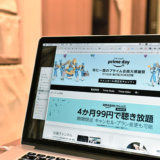
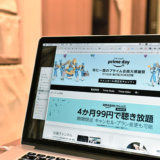
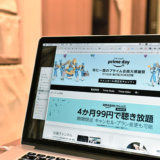
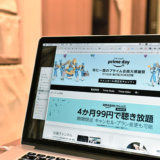
Amazon Prime Videoのおすすめ映画・ドラマ
私がずっとハマっていて観ていた番組です。
ふだん家で観る時は連ドラやアニメのほうが多いです。
- スラムダンク
- ワンピース
- ドクターXシリーズ
- しろときいろ(Amazon限定ドラマ)
中身を見てから決めたいという方はPrime Videoのラインナップを確認することをおすすめします。
>> Amazon Prime Videoラインナップを見る
海外旅行で観る場合は連ドラは1つ1つが30分とか1時間で短くオープニングとエンディングを省略するのが面倒なので、映画を2〜3本ダウンロードしていきます。
日本でのみダウンロードが可能なので、出発前にダウンロードしておきます。
対応端末:
- Fireタブレット
- Android携帯およびタブレット
- iOS端末
Amazonプライム会員の登録と解約
Amazon プライム会員の登録


無料はいいから申し込みという場合は、月額か年間額かどちらかを選択します。
- 月額プラン 500円(税込)
- 年額プラン 4,990円(税込)


Amazon プライム会員の解約
解約したいときは下記のページから解約手続きを行います。
解約の手順は以下のとおりです。
- Amazonプライム会員登録のキャンセルボタンをクリック
- 会員資格を終了ボタンをクリック


まとめ
Amazonのプライム会員特典の1つ「Prime Video」について紹介しました。


プライム会員は年間であれば4,980円(税込み)、月々であれば500円(税込み)で多くの特典が利用できるのでAmazonで買い物を多くする人にとってもかなりお得なサービスです。
>> Amazonプライム会員の無料お試し30日間に申し込む
最後まで読んでくださりありがとうございました!
この記事が少しでも参考になると嬉しいです。